Come eseguire lo streaming di video o musica da Microsoft Edge in Windows 10

Abbiamo coperto le nuove e utili funzionalità dell'aggiornamento di Windows 10 di novembre che potresti conoscere. Uno dei quali è nascosto in Microsoft Edge.
Nelle ultime settimane, abbiamo coperto ilnuove e utili funzionalità dell'aggiornamento di Windows 10 di novembre che potresti conoscere. Una nuova funzionalità è nascosta in Microsoft Edge. Ti consente di trasmettere in streaming o "trasmettere" video e altri media digitali dal browser a dispositivi compatibili sulla tua rete.
Abbiamo visto per la prima volta questa nuova funzionalità in Microsoft Edge quando è stata rilasciata l'anteprima di build 10 10576 di Windows 10. È arrivato alla versione finale, e qui daremo un'occhiata a cosa può fare e come usarlo.
Il mio dispositivo è certificato DLNA o Miracast?
La prima cosa da notare qui è che per questofunziona, avrai bisogno di un dispositivo di streaming compatibile con Miracast o DLNA. Esempi sono i set-top-box di streaming come Roku, console di gioco e selezionare Smart TV e lettori Blu-ray.
Se non sei sicuro che il tuo dispositivo abbia DLNA oSupporto Miracast, The Wi-Fi Alliance mantiene un elenco completo di dispositivi Miracast certificati e per i dispositivi DNLA vai su dlna.org per controllare il tuo. Inizialmente c'era un piccolo numero di dispositivi Miracast, ma ora il numero di dispositivi con supporto è cresciuto in migliaia.

Trasmetti video da Microsoft Edge a un dispositivo collegato alla TV
Avvia Microsoft Edge e vai su un sito come YouTube per i video, Facebook per le foto o Pandora per la musica. Dopo aver impostato il video, l'audio o le immagini, fai clic su Di Più pulsante con i puntini di sospensione (...) nell'angolo in alto a destra del browser. Quindi selezionare Trasmetti contenuti multimediali sul dispositivo dal menu.
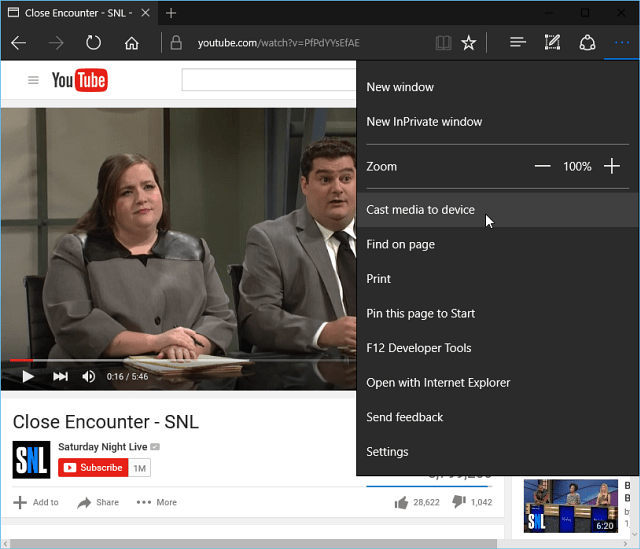
Microsoft Edge eseguirà la scansione della rete perdispositivi compatibili, basta selezionare quello su cui si desidera trasmettere. Quindi rilassati e attendi che venga stabilita la connessione e goditi i contenuti multimediali sul tuo grande schermo.
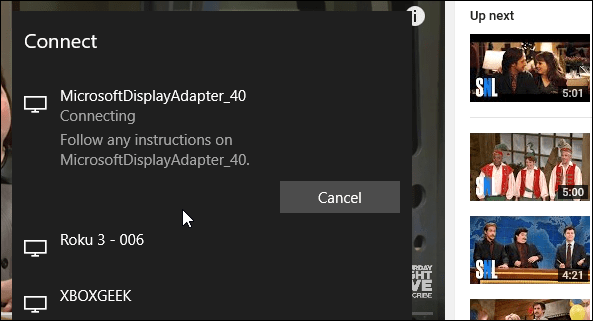
Tieni presente che questo non rispecchia il sitosul tuo dispositivo. Sta solo riproducendo i media da esso. Ad esempio, con YouTube, puoi vedere solo il video in riproduzione e puoi controllare la riproduzione dal browser. È simile al Chromecast ma funziona con molti più dispositivi.
Tuttavia, dovrei menzionare che i risultati varierannoa seconda del dispositivo utilizzato. Ho provato questo con Roku 3, Microsoft Wireless Display Adapter e Xbox One e ho ottenuto i migliori risultati con Wireless Display Adapter e Roku 3 (sorprendentemente).
Attualmente, non funzionerà con i siticopiare contenuti scritti come su Netflix o Amazon Video. Ma avere la possibilità di inviare video di YouTube e altri contenuti dai siti di social media è solo un'altra cosa che ottieni con Windows 10 novembre Update.










lascia un commento